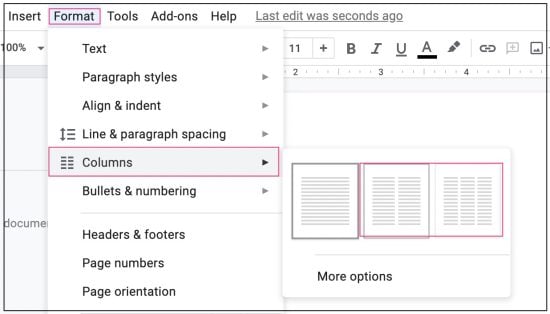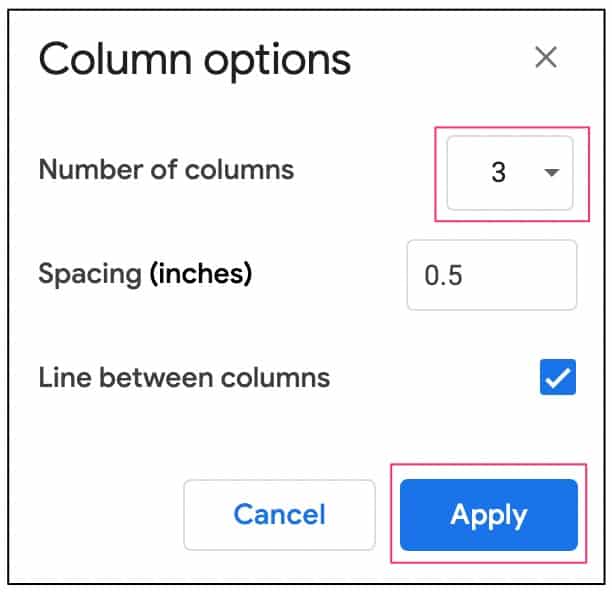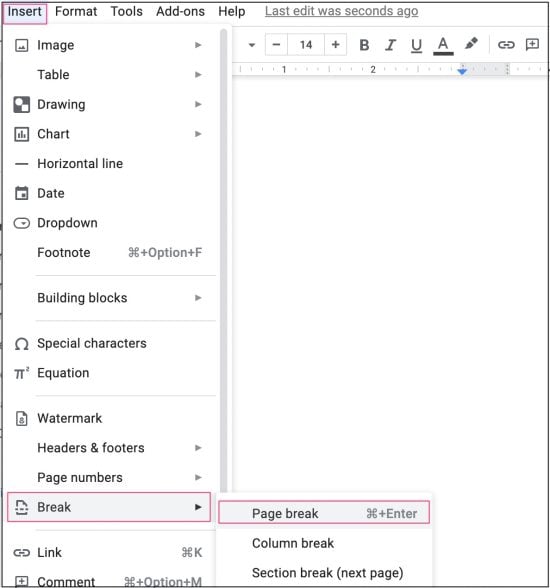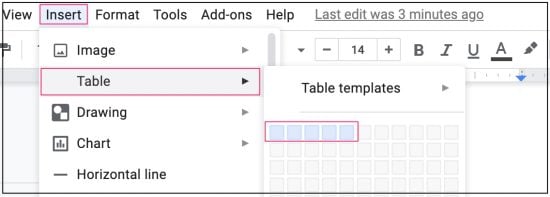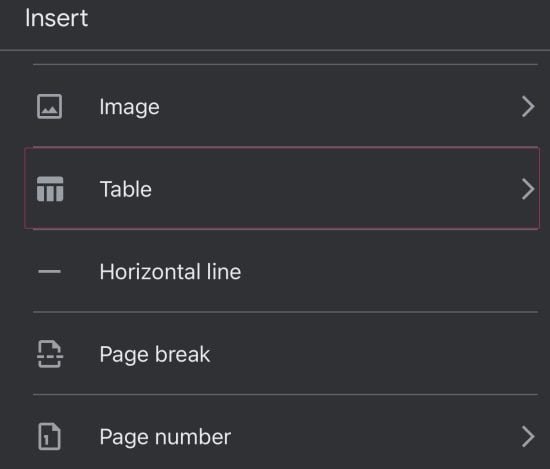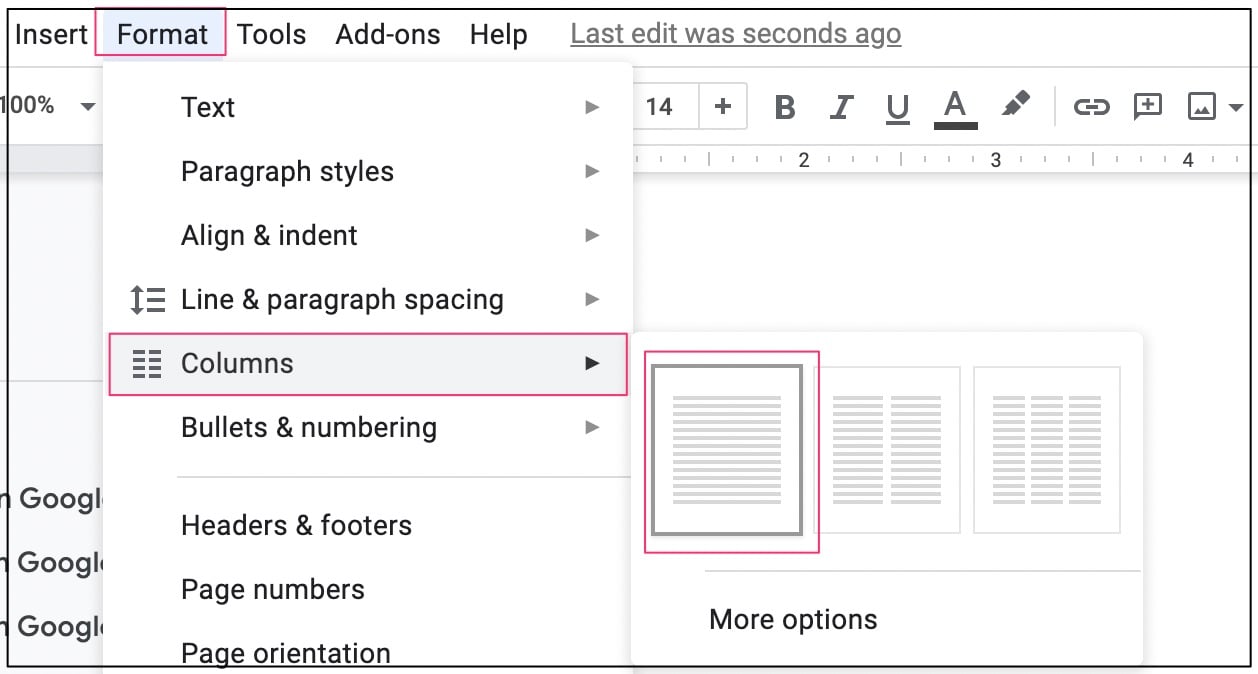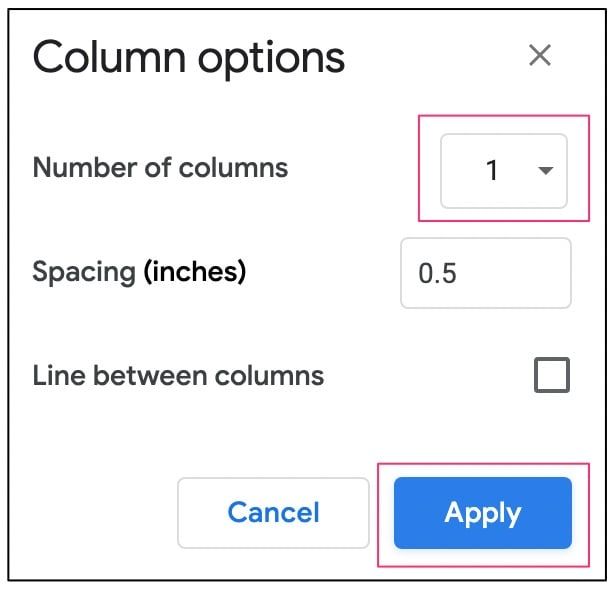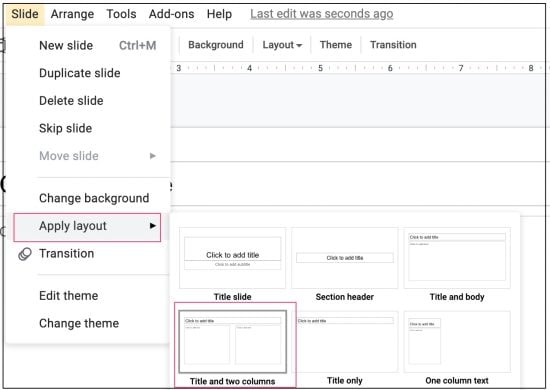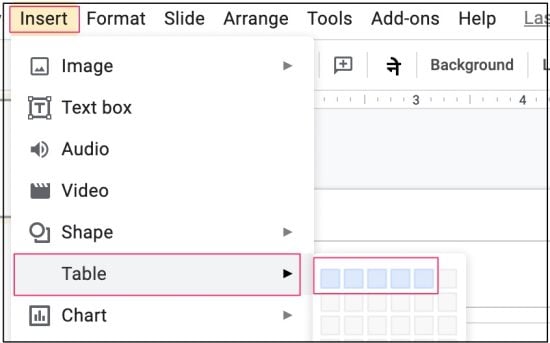Agregar varias columnas a un documento con mucho texto ayuda a que el contenido sea más fácil de leer y es una forma ordenada de mantener el texto organizado.
Con Google Docs, puede replicar fácilmente un diseño de columna similar al que se ve en la mayoría de los periódicos y revistas, ya que es una función integrada. Además, agregar columnas es un proceso rápido que requerirá unos segundos de su tiempo.
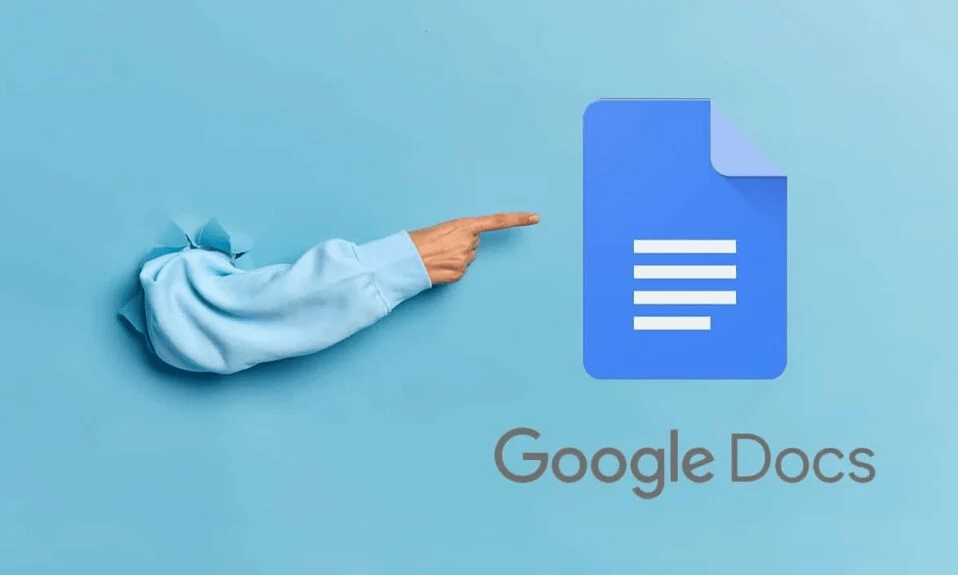
Entonces, en esta guía, exploremos los diferentes métodos de cómo puede agregar una columna en hojas de cálculo de Google con más detalle.
¿Cómo agregar una columna en Google Docs en PC?
Google Docs tiene una función integrada para agregar columnas a sus documentos a través del menú formato. Sin embargo, solo está limitado a agregar tres columnas con esta opción.
Si desea agregar más columnas a sus documentos, todavía no hay necesidad de preocuparse. Hemos mencionado una solución rápida para este problema en la siguiente sección de este artículo.
A través del menú Formato
Como se mencionó anteriormente, Google Docs tiene una función integrada que facilita cambiar los textos de párrafos largos en columnas separadas. Este método hace que sea más fácil para el lector hojear y evaluar el contexto de su documento.
Estos son algunos pasos que puede seguir para agregar una columna desde la opción de menú Formato.
- Abre los Documentos de Google que quieras editar.
- Navegue a la barra de menú y haga clic en formato.
- Seleccione la opción columnas y en el menú desplegable, elija entre el número de columnas que desea. El número máximo de columnas que puede realizar a través de este menú es 3.
- Si desea editar o ajustar el espaciado de las columnas, haga clic en Más opciones.
- Aquí, puede elegir entre la cantidad de columnas que desea agregar y el espacio entre líneas entre cada columna.
- Si desea agregar una línea entre las columnas, asegúrese de marcar la casilla de esta opción.
- Después de realizar los cambios de formato, haga clic en el botón aplicar para confirmar su acción.
Nota: Si solo desea crear columnas en ciertos párrafos, primero debe resaltar el texto y seguir los pasos anteriores.
¿Cómo escribo en otra columna en Google Docs?
Si desea cambiar su párrafo de texto actual y moverlo a la siguiente columna, deberá agregar un salto de columna a su sección de texto preferida. Para hacerlo, aquí hay algunos pasos que puede seguir.
- Primero, coloque el cursor donde le gustaría terminar el texto.
- Dirígete al menú Insertar y selecciona la opción romper.
- En el menú desplegable, haga clic en salto de columna.
- Ahora, su cursor de texto se desplazará automáticamente a la siguiente columna.
Insertar una tabla
Un método alternativo que puede aplicar para lograr el mismo diseño de columna es insertar una tabla en su página de documentos. Entonces, si no le importan las líneas intermedias, este método puede ser una forma efectiva de poner su texto en formato de columna.
Además, puede agregar tantas columnas como desee para su documento con este método.
Aquí hay una guía paso a paso que puede seguir.
- Dirígete a la barra de menú y haz clic en la opción Insertar.
- Seleccione la opción tabla y, en el menú desplegable, seleccione el número de columna que prefiera. Las columnas son los cuadros horizontales que se muestran en la vista previa de la tabla.
- La tabla ahora se insertará automáticamente en sus documentos.
- Aquí, ajusta las columnas para que se ajusten a tu página, o puedes configurarlo a tu gusto.
- Ahora, solo tendrás que agregar tu texto a cada una de las columnas.
Nota: La cantidad máxima de filas y columnas que puede agregar a través del menú de la tabla es 20. Pero, si desea agregar más columnas, haga clic con el botón derecho en la tabla y seleccione la opción Insertar columna a la izquierda o a la derecha.
¿Cómo agregar una columna en Google Docs en dispositivos móviles?
No existe un método directo que le permita agregar una columna en Google Docs como la versión de PC para usuarios móviles. Sin embargo, puede usar el método de inserción de una tabla para imitar el diseño de la columna.
Aquí hay algunos pasos que puede seguir.
- Inicie la aplicación Google Docs desde su dispositivo Android o iPhone.
- Ubique y seleccione el archivo de documentos que desea editar.
- Toca el ícono editar que parece un lápiz en la esquina inferior derecha.
- Dirígete a la esquina superior derecha de la pantalla y toca el ícono más (+).
- Ahora, toque la opción Tabla.
- Elija entre la cantidad de columnas que desea agregar a los documentos tocando la flecha hacia arriba.
- Finalmente, toque el botón Insertar tabla para confirmar su acción.
Preguntas relacionadas
¿Cómo eliminar columnas en sus documentos de Google?
Eliminar columnas de sus documentos es tan fácil como crear una. Entonces, aquí hay algunos pasos que puede seguir.
- Navegue a la barra de menú y haga clic en la opción formato.
- Seleccione la opción columna.
- En el menú desplegable, seleccione la opción de una columna.
- Alternativamente, puede hacer clic en más opciones y ajustar manualmente el número de columna a uno.
- Pulse el botón aplicar para guardar los cambios.
Si ha creado una tabla, eliminar una columna es un proceso aún más fácil. Simplemente haga clic derecho en la columna que desea eliminar y seleccione la opción eliminar columna.
¿Puedo eliminar solo una columna específica de Google Docs?
Si ha insertado una tabla, puede eliminar fácilmente una columna específica de sus documentos. Sin embargo, si ha agregado columnas a través del menú formato, no puede eliminar solo una columna en particular del diseño.
¿Cómo agregar una columna en Google Slides?
Si desea agregar una columna en Google Slides, entonces es un proceso bastante sencillo. Solo requerirá que cambie el diseño de la diapositiva. Aquí hay algunos pasos fáciles que puede seguir.
- Abre la diapositiva de Google que quieras editar.
- En el panel izquierdo, seleccione la diapositiva a la que desea agregar la columna.
- Dirígete a la barra de menú y haz clic en diapositiva.
- Seleccione la opción aplicar diseño.
- En el menú desplegable, elija la opción título y dos columnas.
- Su diapositiva ahora cambiará automáticamente a un diseño de dos columnas.
Sin embargo, si desea más de dos columnas en su presentación, deberá insertar una tabla. Para facilitar los cambios de formato, le sugerimos que cambie el diseño de su diapositiva a un diseño en blanco o de solo título. Después de hacerlo, aquí hay algunos pasos que puede seguir.
- Haga clic en la diapositiva a la que desea agregar las columnas.
- Navegue a la barra de menú y haga clic en Insertar.
- Seleccione la opción mesa.
- Elija cuántas columnas desea agregar a su diapositiva en el menú desplegable.
- Después de insertar la mesa, ajuste el tamaño de la mesa según sus preferencias.